php小编苹果教你如何使用色块拼接假性图表,首先,打开PPT并插入一个长方形形状,调整大小和颜色,然后复制粘贴多个长方形,分别代表不同数据。接着,添加文字说明每个长方形的含义,最后将这些长方形排列组合成一个类似图表的形状,以此制作出一个虚假的图表效果。
1、新建一个空白文档。
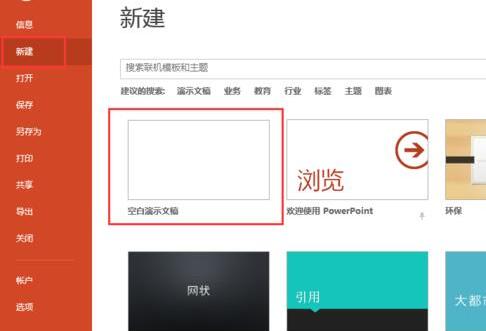
2、选择形状,【饼形】。
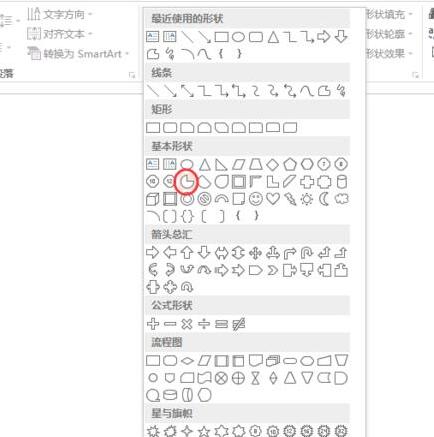
3、按住shift键绘制一个饼形,看到那个黄色端点了吗?通过移动它便可以将饼形调整成任意想要的形状。
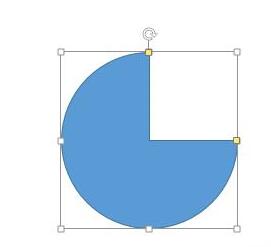
4、更改成灰色,在形状颜色和边框中进行设置。
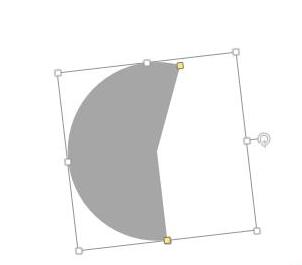
5、Ctrl D复制一个,更改成其他自己喜欢的颜色,并调整大小。
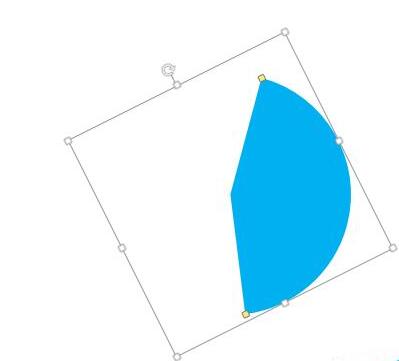
6、两个合并在一起,调整大小和位置,蓝色部分放大一些,灰色小一些,做出突出显示的效果。
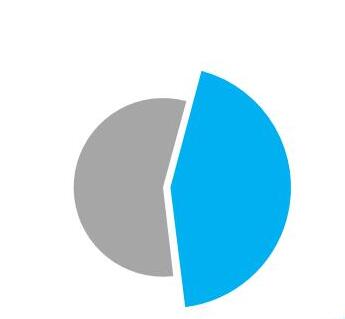
7、最后加上数据,一个假性饼图就做好了,根据你要的数据多做几个。
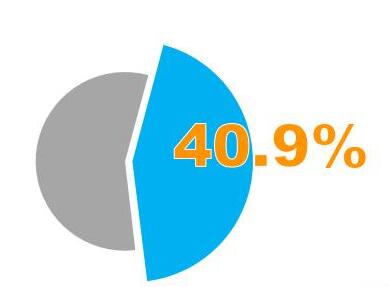
以上是PPT使用色块拼接假性图表的具体步骤的详细内容。更多信息请关注PHP中文网其他相关文章!




